智能对象介绍
智能对象是包含栅格或矢量图像(如 Photoshop 或 Illustrator 文件)中的图像数据的图层。智能对象将保留图像的源内容及其所有原始特性,从而让您能够对图层执行非破坏性编辑。
在 Photoshop 中,您可以将图像的内容嵌入到 Photoshop 文档中。在 Photoshop 中,您还可以创建内容引自外部图像文件的链接智能对象。当源图像文件发生更改时,链接的智能对象的内容也会随之更新。
链接的智能对象与 Photoshop 文档中智能对象的重复实例截然不同。借助链接的智能对象,您可以跨多个 Photoshop 文档使用共享的源文件,这是一个广受 Web 设计人员欢迎的已经非常熟悉的概念。
以上内容来自于 Adobe 官网,详细内容请参阅原文链接。
原文链接:https://helpx.adobe.com/cn/photoshop/using/create-smart-objects.html
替换智能对象
这里以文字替换为例,其实图文替换的步骤是一样的,只是替换内容不同。
1️⃣首先使用 PS 打开拿到的素材,找到智能对象图层并双击进入智能对象源图层。(网络上能找到的素材基本上都会在替换的图层上标注有“双击编辑”“双击替换”“缩略图”等备注)
![图片[1]-Adobe Photoshop 如何替换和修改智能对象中的内容-芝士无限](https://izhishi.net/wp-content/uploads/dccad51a5220240625214910-1024x659.png)
![图片[2]-Adobe Photoshop 如何替换和修改智能对象中的内容-芝士无限](https://izhishi.net/wp-content/uploads/5edd15be3220250611160357.png)
2️⃣进入智能对象源图层面板,修改原内容或添加新内容,替换或添加好后点击“文件→存储”或按保存快捷键“Ctrl+S”保存。等待保存完成,返回主文件面板查看。
![图片[3]-Adobe Photoshop 如何替换和修改智能对象中的内容-芝士无限](https://izhishi.net/wp-content/uploads/a29f70345120240605114513-1024x659.png)
3️⃣查看效果是否处理完成,完成即可另存为自己需要的格式了。
![图片[4]-Adobe Photoshop 如何替换和修改智能对象中的内容-芝士无限](https://izhishi.net/wp-content/uploads/d82e97486820240605114821-1024x659.png)
2本站一切资源不代表本站立场,并不代表本站赞同其观点和对其真实性负责。
3本站一律禁止以任何方式发布或转载任何违法的相关信息,访客发现请向站长举报。
4本站资源大多存储在云盘,如发现链接失效,请联系我们,我们会第一时间更新。
5本站原创性内容遵循 CC BY-NC-SA 4.0 协议。
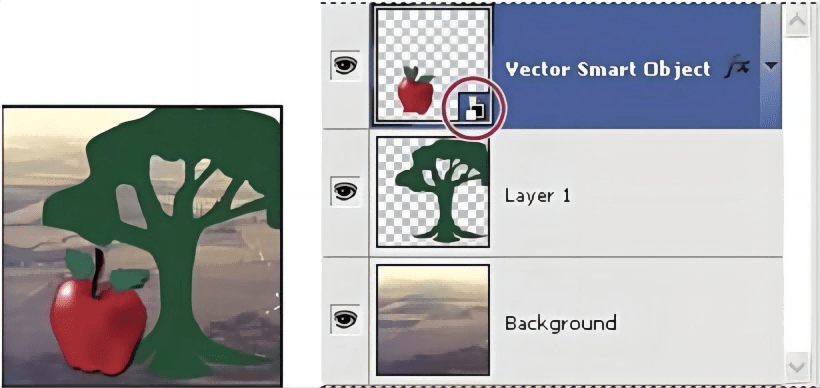




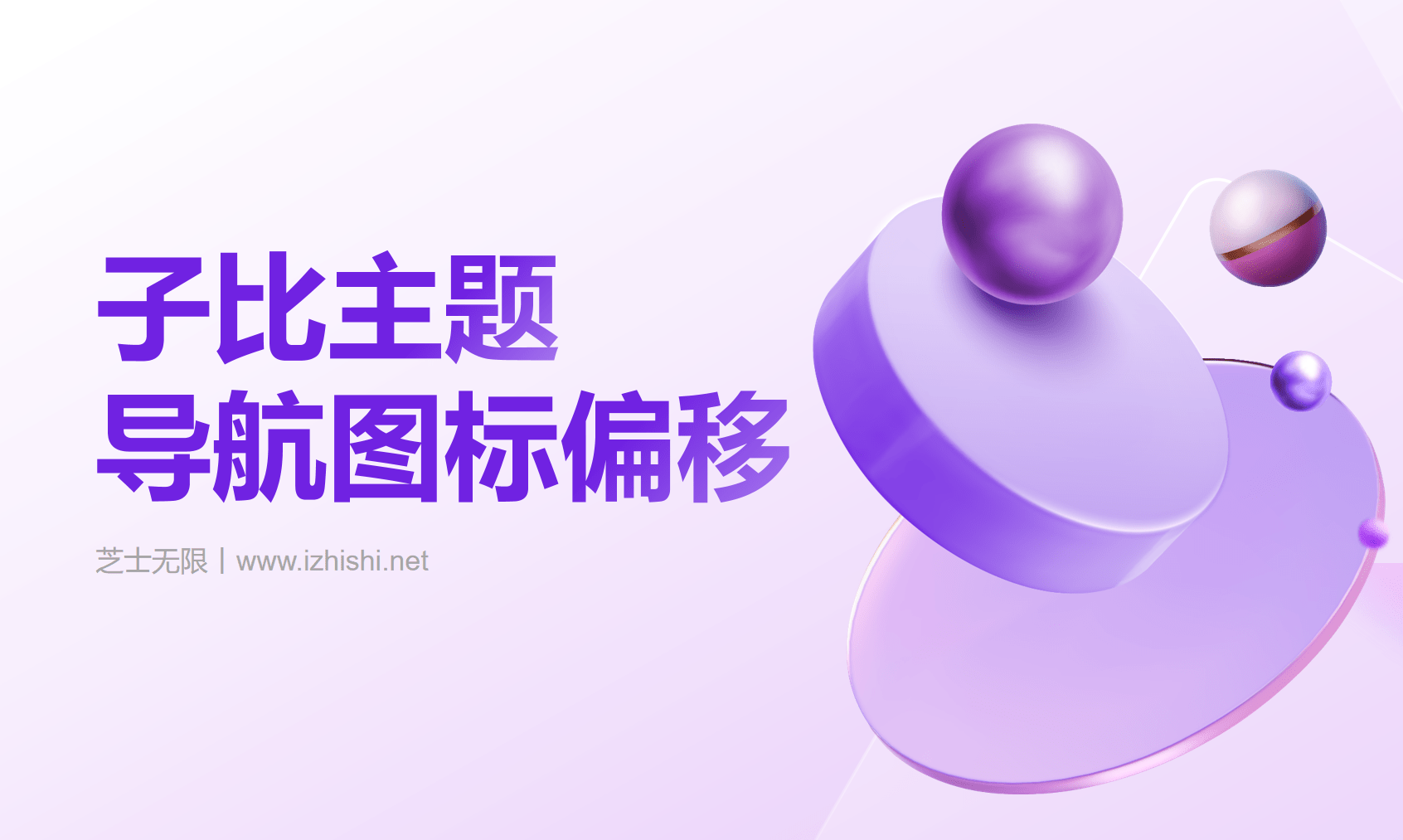

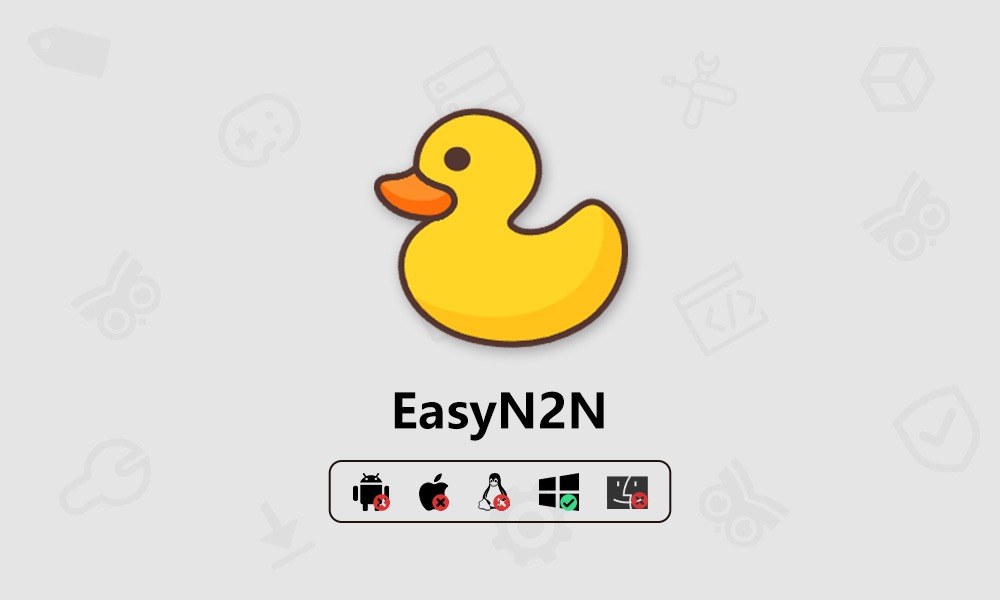
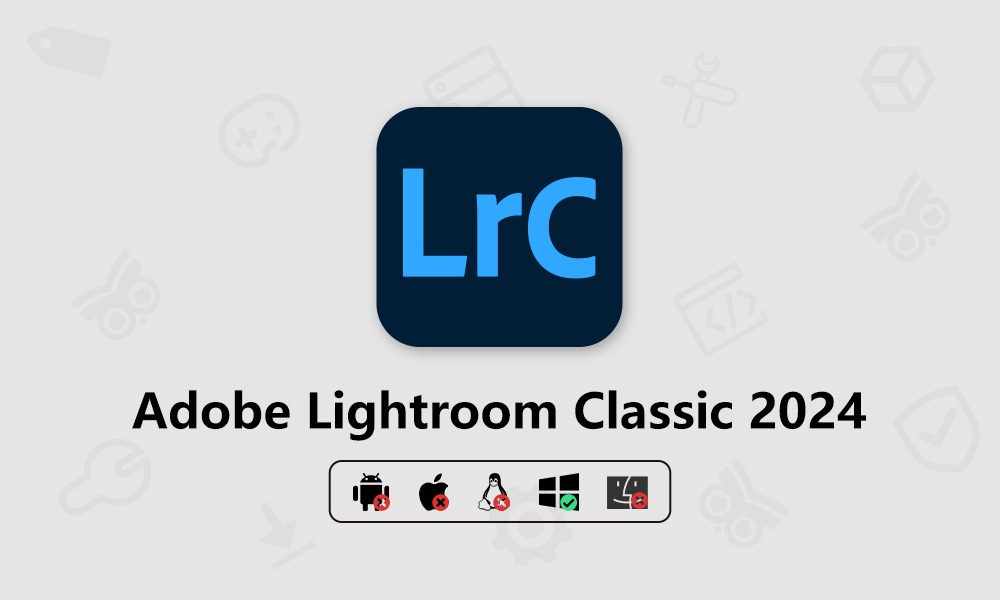


暂无评论内容